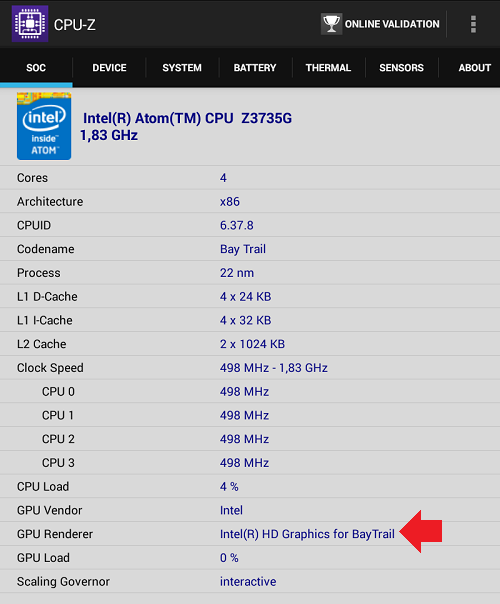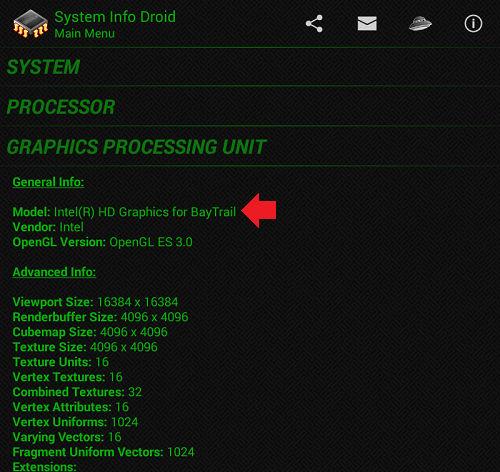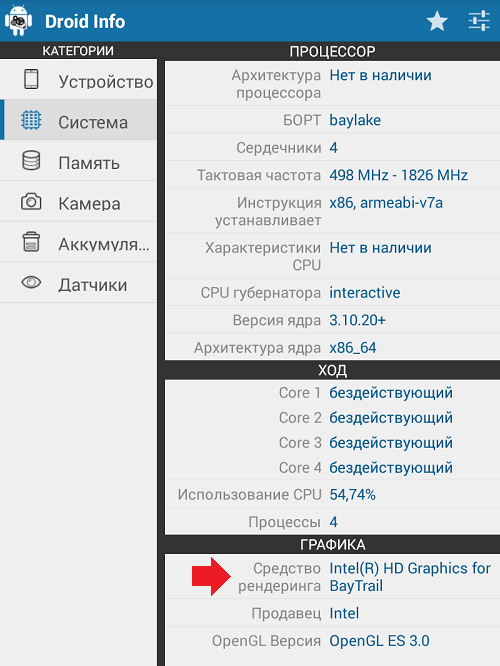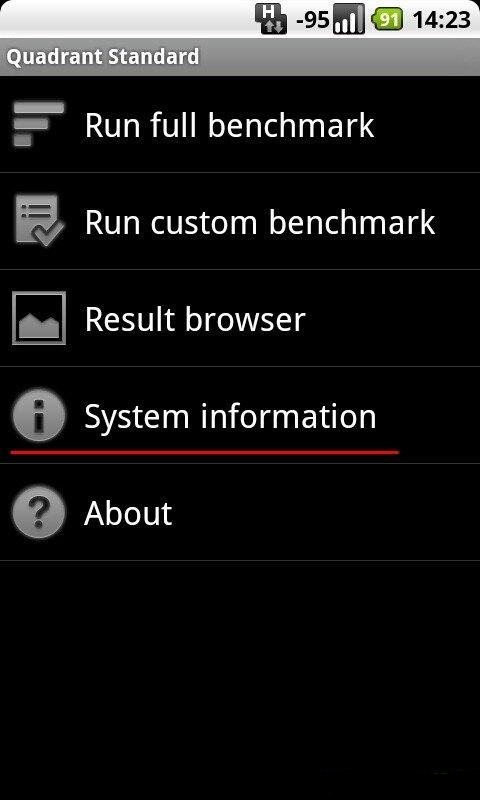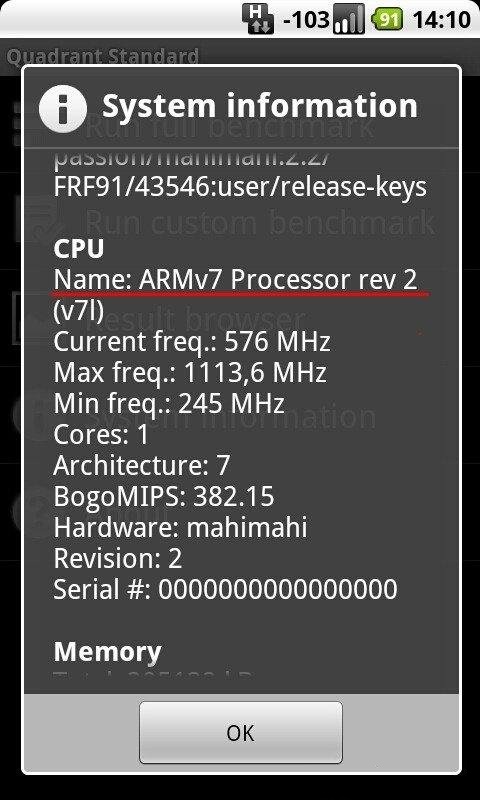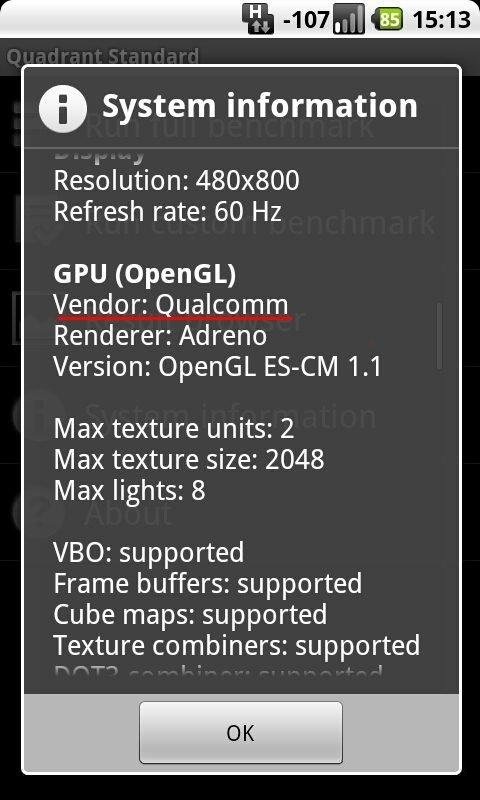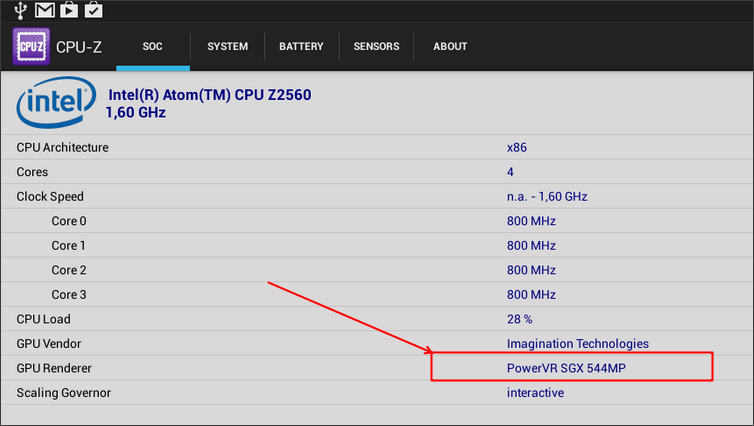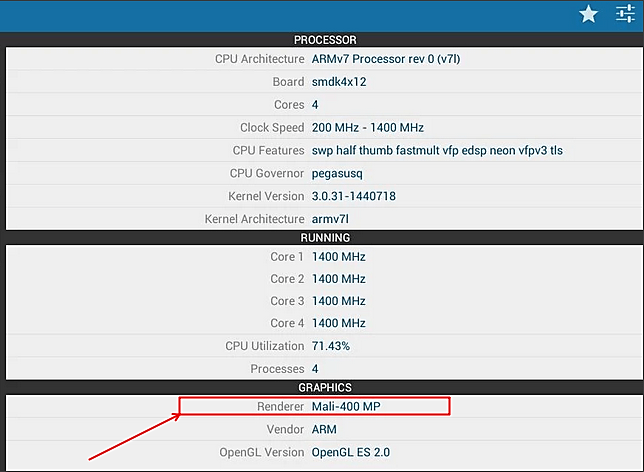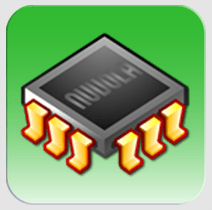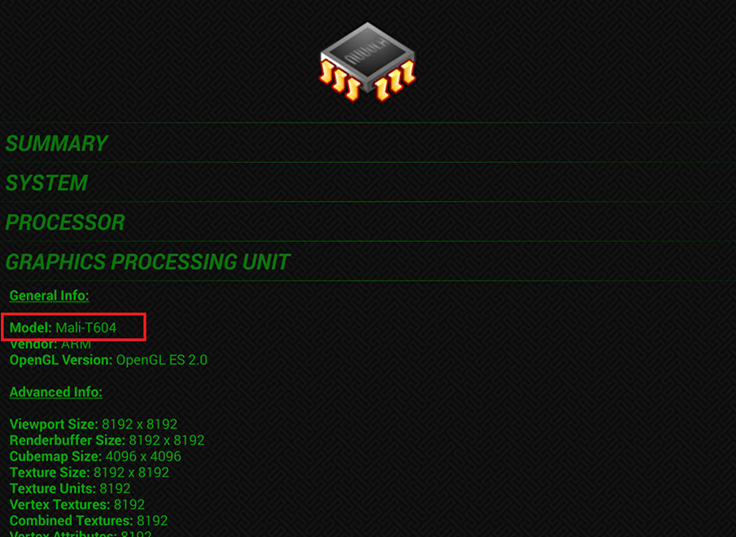как узнать видеоускоритель на андроид
Как определить какой видео ускоритель (видео чип) установлен на смартфоне или планшете Android.
Как определить какой видео ускоритель (видео чип) установлен на смартфоне или планшете Android.
Наверняка вам знакомы утверждения, которые гласят, что данная игра не совместима с Arm V6, она предназначена для Tegra. Это и есть процессор и видеоускоритель, имеющиеся на устройствах Android. Сейчас разберемся, как определить именно ваш 3D процессор и ускоритель.
Начнем с того, что видеоускоритель — это всего лишь чип, отвечающий за обработку графики в играх. Иными словами — это видеокарта для смартфонов на базе Андроид.
Узнать, какой в вашем устройстве стоит процессор, можно с помощью программы Quadrant Standard Edition.
Скачиваете ее, устанавливаете и запускаете нажатием предпоследней кнопки. После чего обращаем внимание на информацию, предоставленную приложением.
Вот таким образом, можно узнать, какой процессор имеется в вашем Android устройстве.
Теперь осталось разобраться с определением «видеоускоритель». Для этого необходимо провести следующие операции: открываем Onliner.by. Вбиваем нужную нам модель телефона в поисковую строку и заходим на его страничку.
В техническом описании телефона есть пункт — графический ускоритель. Это и есть именно то, что мы искали.
Благодаря этим не сложным действиям мы узнали, какой видеоускоритель стоит на нашем устройстве, а так же какой у него процессор.
Как узнать видеоускоритель на Андроид-устройстве?
Если вы любите играть в игры на телефоне или планшете на базе Android и скачивали для них кэш, то наверняка сталкивались с ситуацией, когда для одной игры было доступно несколько видов кэша — для различных видеоускорителей. Чтобы понять, какой вид кэша нужно скачивать именно для вашего устройства, надо просто узнать наименование видеоускорителя. Как это сделать?
На самом деле выяснить модель видеоускорителя проще простого, но для этого придется воспользоваться специальным приложением, скачать которое вы сможете в Google Play Маркет. Мы рассмотрим несколько из них.
Одним из самых популярных приложений, которое позволит вам узнать техническую информацию о вашем планшете или смартфоне, является CPU-Z. Распространяется бесплатно.
Запускаете приложение и на вкладке SOC находите пункт GPU Renderer — напротив него и будет написано наименование видеоускорителя.
System Info Droid
Еще одно приложение, которое позволит посмотреть технические характеристики устройства. Отличается необычным интерфейсом.
Чтобы посмотреть модель видеоускорителя, нажмите Graphics processing unit и в графе Model увидите нужное вам название.
Droid Hardware Info
Еще одно очень интересное и в то же время удобное приложения для просмотра информации о планшетах или смартфонах.
Запустите приложение и выберите раздел «Система». В подразделе «Графика » в пункте «Средство рендеринга» увидите название видеоускорителя.
Подобных приложений в Google Play Маркет предостаточно. Почти все они бесплатные и каким стоит пользоваться, решать только вам.
Друзья! Если наш сайт помог вам или просто понравился, вы можете помочь нам развиваться и двигаться дальше. Для этого можно:
Как узнать видеоускоритель на андроид
Много игр, которые созданы под систему, Андроид для своей работы требуют дополнительную установку файлов кэша. В этой статье вы сможете узнать, для чего нужен кэш, и как его правильно выбрать для модели вашего телефона, а так же мы раскроем вопрос: :как узнать видеоускоритель на андроид.
Существует три вида видео ускорителей для устройств на системе Андроид, это ускорители Snapdragon, PowerVR и Tegra 2. Для каждого из видео ускорителей необходимо скачивать отдельный кэш. Для определения типа кэша существует несколько способов, но мы рассмотрим способ определение типа видео ускорителя с помощью приложения Quadrant.
Quadrant — узнаем характеристики устройства
Если вы хотите определить тип процессора смартфона, тогда нужно установить на него утилиту Quadrant разработанную компанией Aurora Softworks. Она является популярным бенчмарком для устройств на базе Андроид, но она нам потребуется только для получения информации об видео ускорителе. Скачать Quadrant можно с Android Market.
После того, как вы скачали программу Quadrant, запустите её. Перед вами появится окно, в котором нужно открыть вкладку с информацией «System information».
В этом окне находится различная информация о вашем устройстве. Прокрутите ползунок в низ, и найдите там пункт, который выделен жирным шрифтом «CPU». Под этой надписью найдите «Name». Вся информация, которая размещена в данной строке, относится к архитектуре вашего центрального процессора, например ARM v7 это Nexus One.
В этом же меню размещена информация о фирме процессора. Если вы не нашли эту информацию, тогда опустите ползунок еще ниже пока не увидите надпись «GPU», в строке «Vendor» будет указана фирма производителя графического (в смартфоне указывается тот же что и центральный) процессора. В случае, представленном на картинке, процессором является Qualcomm.
С помощью данной статьи мы смогли узнать, что на нашем устройстве установлен процессор Qualcomm, который имеет архитектуру ARM v7.
Как узнать, какой графический ускоритель (GPU) установлен в смартфоне
Приветствую!
Людей, из числа владельцев смартфонов (и планшетов), особенно любителей поиграть на них, весьма интересует, какой графический ускоритель установлен в их гаджете. В обзорах на мобильные игры можно встретить упоминания о аппаратных требованиях, в частности, на каких графических ускорителях та или иная игра будет идти без лагов, а на каких будут проседания FPS (частота кадров) и, соответственно, играть будет не особо комфортно.
Давайте же выясним, что за графический ускоритель прописался в вашем смартфоне или планшете.
Инструкция по определению графического ускорителя в смартфоне
В получении информации о аппаратной составляющей смартфона, а именно установленного в него графического ускорителя, нам поможет весьма и весьма популярное приложение. Его название AIDA64. Стоит отметить, что, возможно, вы даже слышали или сталкивались с данной программой, которая создавалась для компьютера и пользуется большой популярностью по сей день. Так вот, это её вариант для смартфона, который был создан теми же разработчиками, с помощью которого вы также сможете узнать исчерпывающую техническую информацию, но уже о своём смартфоне.
Нас интересует третий по списку пункт, именуемый Отображение – нажмите по оному.
В приведённом примере это чип Mali-T720, который не обладает выдающимися графическими возможностями и зачастую устанавливается в смартфоны начального уровня (доступные по цене).
Видеоинструкция
Выяснив информацию о графическом чипе, которым комплектуется смартфон, статью можно заканчивать. Желаю только быстрых и интересных игр, которые никогда не будут подтормаживать из-за аппаратных ограничений 🙂
В свою очередь, Вы тоже можете нам очень помочь.
Просто поделитесь статьей в социальных сетях и мессенджерах с друзьями.
Поделившись результатами труда автора, вы окажете неоценимую помощь как ему самому, так и сайту в целом. Спасибо!
Как узнать какой видеоускоритель на Android
Видеоускоритель – один из важнейших компонентов современного смартфона или планшета на базе Android. Ведь именно от него зависит, то насколько плавной и качественной будет картинка в играх. Поэтому многих пользователей интересует, какой видеоускоритель установлен в их устройстве.
К сожалению получить эту информацию из настроек Android невозможно. В большинстве прошивок там сообщается только о программном обеспечении и никаких данных об аппаратной части вашего смартфона или планшета.
Для того чтобы получить информацию о видеоускорителе придется устанавливать специальные приложения. В данной статье мы расскажем о том, какие приложения понадобятся и как узнать какой видеоускоритель на Android устройстве, которое вы используете.
CPU-Z
CPU-Z является одной из наиболее популярных программ для просмотра информации об аппаратной части устройства. Данная программа позволит вам узнать модель процессора, количество ядер, техпроцесс, тактовую частоту процессора, модель видеоускорителя, количество оперативной памяти, разрешение и плотность пикселей, объем файлового хранилища, характеристики аккумулятора, а также множество другой информации о вашем устройстве.
Поэтому если вам нужно узнать какой видеоускоритель на Андроид устройстве, то смело устанавливайте CPU-Z. С его помощью вы получите нужную вам информацию.
Droid Hardware Info
Программа Droid Hardware Info предоставит всю возможную информацию о вашем Андроид устройстве. С помощью данного приложения вы сможете узнать модель процессора и его характеристики, информацию о памяти устройства, характеристики передней и задней камер, характеристики батареи и информацию с сенсоров.
Если вы хотите узнать, какой видеоускоритель установлен на Андроид, то вам нужно перейти на вкладку «System». Здесь в разделе «Graphics» будет указано, какой видео ускоритель вы используете.
System Info Droid
System Info Droid – программа для просмотра информации об Андроид устройстве. Главной отличительной особенностью данной программы является ее интерфейс. Он немного аскетичен, но тем не менее, программой очень удобно пользоваться. Вся доступная в программе информация разделена на несколько разделов: Summary (Общие), System (Система), Processor (Процессор), Graphics processing unit (Видеоускоритель), Memory (Память), Display Экран), Camera (Камера), Temperature (Температура) и Sensors (Сенсоры). В этих разделах пользователь может ознакомиться с всей доступной информацией о своем Андроид устройстве.
Если вам необходимо узнать, какой видеоускоритель на вашем Android гаджете, то вам нужно открыть раздел Graphics processing unit.
Основатель проекта «Смартфонус» и автор более 2000 статей на тему ИТ для разных сайтов.